הוסף או הסר פסים שחורים מהסרטון מבלי לאבד איכות
זה יכול להיות מתסכל לראות פסים שחורים בסרטונים שלך בעת הפעלתם במכשירים ספציפיים. פסים שחורים מסיחים אלה עשויים להופיע בחלק העליון, התחתון או הצדדים של הסרטון. זה מציין שיחס הגובה-רוחב של הסרטון אינו מתאים לנגן שבו אתה משתמש. פוסט זה יציג שלבים אמינים להוספת או להסיר פסים שחורים מסרטון. האם אתה מוכן ללמוד איך? אם כן, המשך לקרוא את החלקים הבאים.
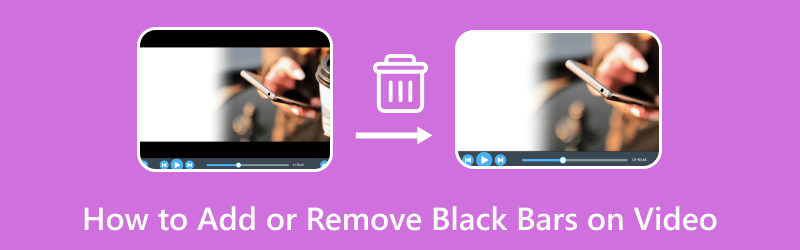
תוכן הדף
חלק 1. כיצד להוסיף או להסיר פסים שחורים בווידאו בשולחן העבודה
נניח שאתה מחפש תוכנית שתעזור לך להוסיף ולהסיר פסים שחורים מהסרטון שלך. בין אם ברצונך להוסיף או להסיר פסים שחורים לסרטון שלך, ממיר וידאו Vidmore הוא הפתרון הטוב ביותר לצרכי העריכה שלך.
Vidmore Video Converter כולל תכונה המאפשרת לך לערוך את הסרטונים שלך באמצעות אפשרויות עריכה שונות. זה מאפשר לך להחיל אפקטים ומסננים, סימן מים, והכי חשוב, לסובב ולחתוך את קובצי הווידאו שלך. עם אפשרויות סיבוב וחיתוך עריכה, אתה יכול לסובב את הסרטון שלך בכיוון השעון, נגד כיוון השעון ועוד. חוץ מזה, אתה יכול לחתוך את הסרטון שלך על ידי הגדרת אזור חיתוך ספציפי, בחירת יחס הגובה-רוחב המועדף עליך ושימוש במצב זום. בעזרת האפשרויות הללו תוכלו להוסיף או להסיר פסים שחורים לפי העדפתכם. האם אתה מוכן לדעת איך? אם כן, המשך לתהליך שלבים אחר צעדים הבאים.
כיצד להוסיף פסים שחורים לווידאו עם ממיר וידאו Vidmore:
שלב 1. כדי לקבל גישה מלאה לתוכנית, הורד אותה תחילה מהאתר הרשמי. לאחר מכן, התקן את התוכנית על שולחן העבודה שלך על ידי ביצוע הגדרות ההתקנה. לאחר שתסיים, המשך לפתיחת התוכנית כדי להתחיל.
שלב 2. נווט אל MV לשונית מסרגל התפריטים העליון. לחץ על (+) לחתום כדי להוסיף את קובץ הווידאו שלך. זה יפתח אוטומטית את תיקיית שולחן העבודה שלך ויבחר את קובץ הווידאו שברצונך להוסיף פסים שחורים.
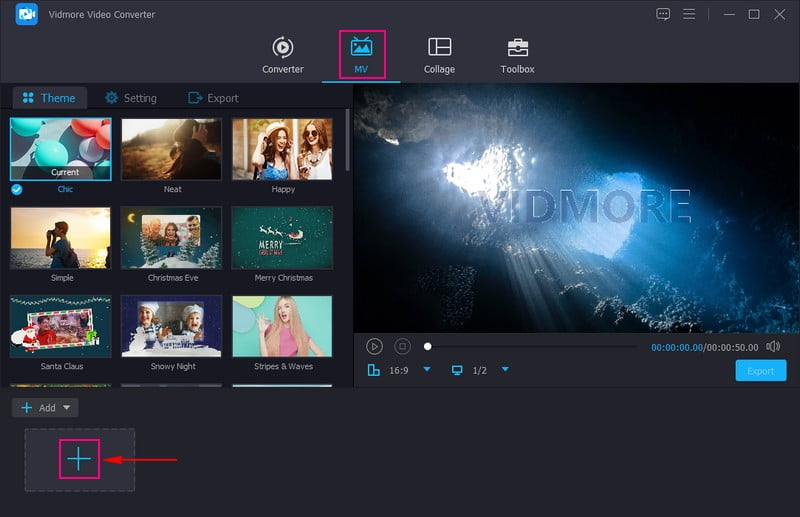
שלב 3. לאחר הוספת קובץ הווידאו, הקש על לַעֲרוֹך כפתור מעל קטע קובצי המולטימדיה המיובאים, ומפנה אותך לאפשרויות עריכה שונות.
ראש אל הכרטיסייה סובב וחיתוך כדי להוסיף פסים שחורים לסרטון שלך. כדי לעשות זאת, פנה אל יחס גובה-רוחב ובחר אחד ספציפי, כמו 4:3, 29:9, 16:10, 5:4, 1:1, ועוד. זה יוסיף פסים שחורים בפינות העליונות, התחתונה או הצדדיות של הסרטון שלך, וזו המטרה שלך. ברגע שאתה מרוצה, לחץ על בסדר כדי לשמור את השינויים.
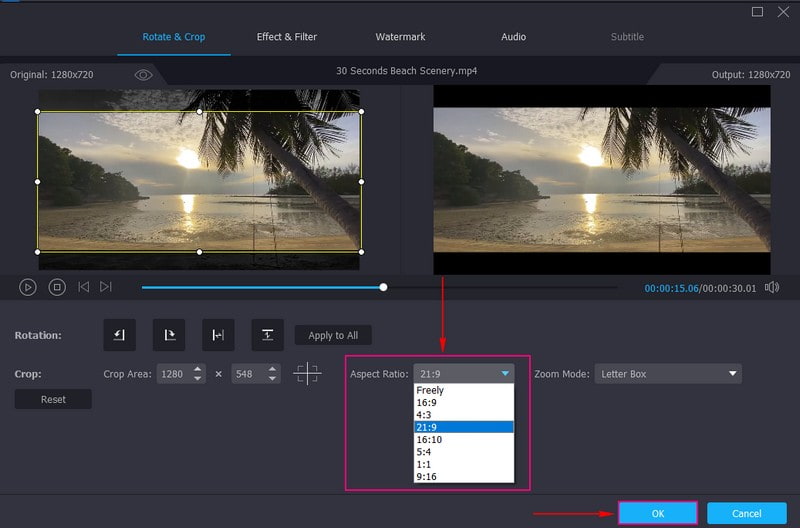
כיצד להסיר פסים שחורים מהווידאו עם ממיר וידאו Vidmore:
שלב 1. בחר את MV הכרטיסייה מרשימת התכונות המובנות בממשק הראשי. לאחר מכן, הקש על + הוסף כדי לפתוח את תיקיית שולחן העבודה שלך, ובחר את קובץ הווידאו שברצונך להסיר את הפסים השחורים.
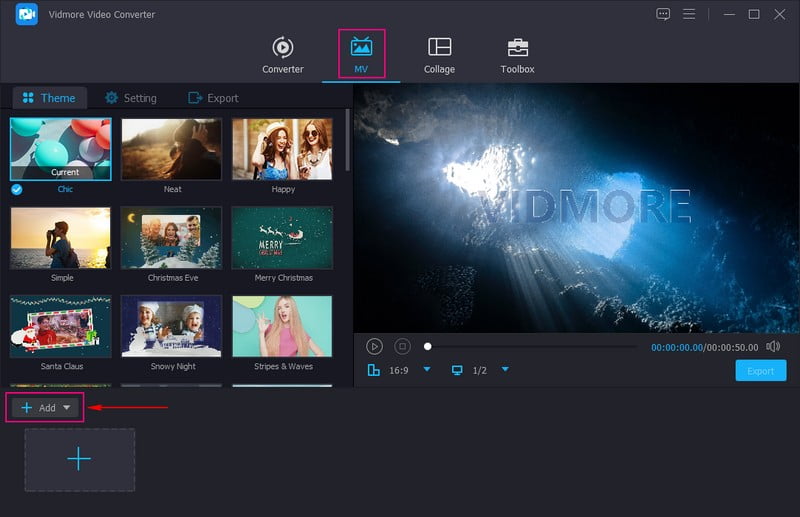
שלב 2. הכה את שַׁרבִּיט סמל המייצג לַעֲרוֹך כדי לפתוח את אפשרויות העריכה השונות, שאליהן מופנים סובב וחתוך. כדי לחתוך פסים שחורים מהסרטון, אתה יכול להשתמש בתיבת האזור כדי להסיר חלקים מיותרים. אתה יכול גם להגדיר מספר מסוים תחת אזור חיתוך. חוץ מזה, אתה יכול להסיר את הפסים השחורים בסרטון שלך על ידי בחירת הרצוי יחס גובה-רוחב. בנוסף, לחץ מצב זום ובחר ברשימה שיכולה לעזור לך להסיר את הפסים השחורים. בסיום, לחץ על בסדר כדי לשמור את השינויים.
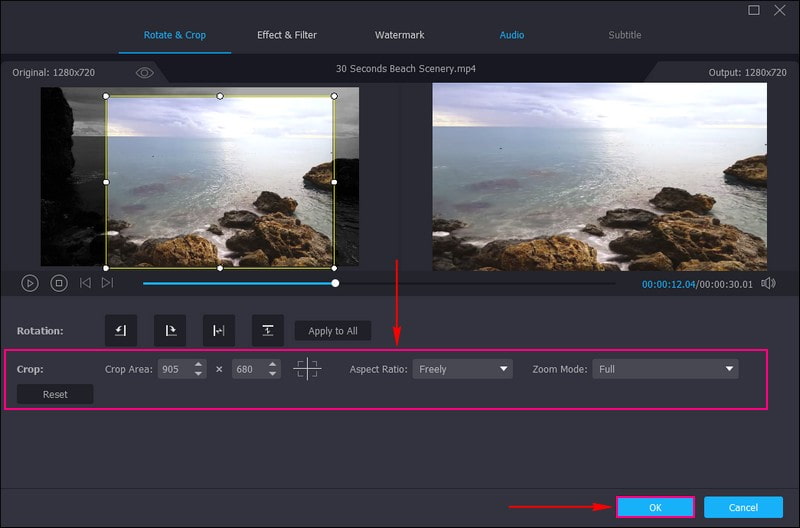
שלב 3. ברגע שאתה מרוצה מהתוצאה, לחץ על יְצוּא לחצן כדי לשמור את פלט הווידאו הערוך שלך.
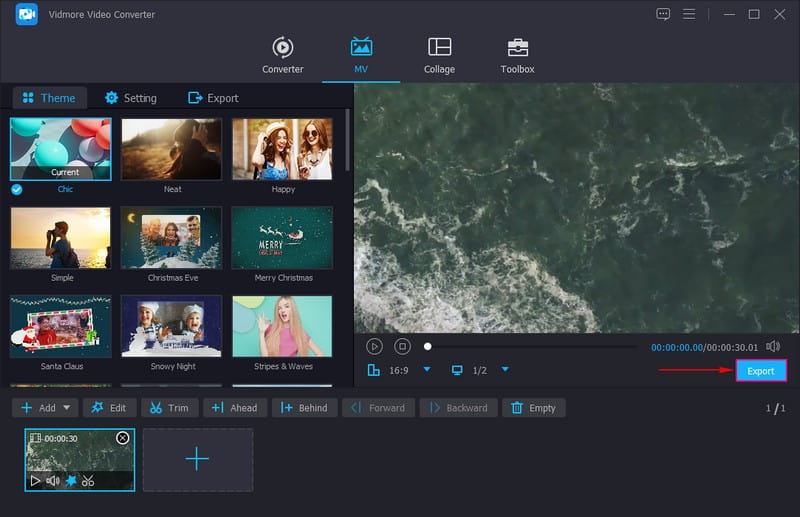
ואכן, Vidmore Video Converter מקל על המשתמשים להוסיף ולהסיר פסים שחורים בסרטונים שלהם ללא טרחה. הוא מציע אפשרויות שונות להוסיף ולהסיר פסים שחורים, מה שהופך אותו ליותר יעיל ומועיל.
חלק 2. כיצד להוסיף או להסיר פסים שחורים בווידאו באנדרואיד ואייפון
באנדרואיד: Vid.Fun
אם אתה מעדיף להוסיף פסים שחורים לסרטונים שלך באמצעות טלפון האנדרואיד שלך, אתה יכול לסמוך על Vid.Fun. זהו עורך וידאו המציע אפשרויות עריכה רבות, כגון חיתוך, חיתוך, סיבוב, מסננים, טקסטים, מדבקות ועוד. יישום זה יכול לעזור לך להוסיף פסים שחורים לסרטון שלך על ידי שינוי הרקע ובחירה מפורשת ביחס רוחב-גובה. רוצה לדעת איך? להלן השלבים להוספת פסים שחורים לסרטון באמצעות Vid.Fun.
שלב 1. התקן Vid.Fun באמצעות המכשיר הנייד שלך. לאחר ההתקנה, המשך לפתיחת היישום
שלב 2. לחץ על + כפתור התחל לערוך ובחר סרטון שברצונך להוסיף פסים שחורים.
שלב 3. גלול מימין לאפשרויות העריכה ובחר רקע, ויחסים שונים יופיעו. כאן, בחר יחס גובה-רוחב ספציפי שיכול להוסיף פסים שחורים לסרטון שלך. לאחר הבחירה, הקש על הסמל (✔) כדי לשמור את השינויים.
שלב 4. לאחר סיום, לחץ על יְצוּא לחצן כדי להוריד את פלט הווידאו הערוך במכשיר הנייד שלך.
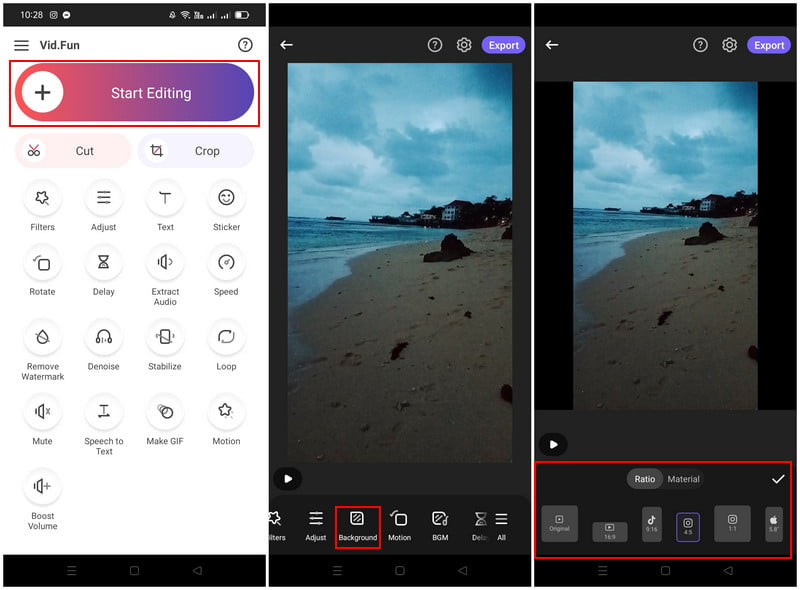
Vid.Fun's מציע מספר יחסי רוחב-גובה שמשתמשים יכולים לבחור כדי להוסיף פסים שחורים לסרטונים שלהם. על ידי בחירת יחס גובה-רוחב ספציפי, משתמשים יכולים להוסיף במהירות פסים שחורים על הפלטים שלהם ללא צורך לעבור תהליך עריכה נוסף.
באייפון: iMovie
אם אתה משתמש אייפון, קיבלנו את הגב; אנו נציג אפליקציה שתוכל לגשת אליה כדי להסיר פסים שחורים. היישום שיכול לעזור לך לבצע את המשימה שלך הוא iMovie, המאפשר לך להסיר במהירות פסים שחורים בווידאו. יש לו פונקציה שבה אתה יכול להשתמש כדי לחסל פסים שחורים בווידאו. אתה רוצה לדעת איזו פונקציה זו? אם כן, עקוב אחר המדריך שלהלן כדי ללמוד כיצד לחתוך פסים שחורים בווידאו iMovie.
שלב 1. פתח את iMovie באמצעות המכשיר הנייד שלך והתחל פרויקט חדש.
שלב 2. בחר את קובץ הווידאו בגלריה שלך עם הפסים השחורים שברצונך להסיר.
שלב 3. לאחר הוספת הסרטון, השתמש ב- צביטה כדי להתקרב פונקציה, ולהקטין את הווידאו קליפ המקורי בהתאם להעדפתך. פונקציה זו יכולה לעזור לך להסיר את הפסים השחורים על ידי הקטנת הווידאו קליפ.
שלב 4. לאחר שתסיים עם ההתאמה, עבור אל בוצע סמל, ה לַחֲלוֹק לחצן ולאחר מכן הקש להציל.
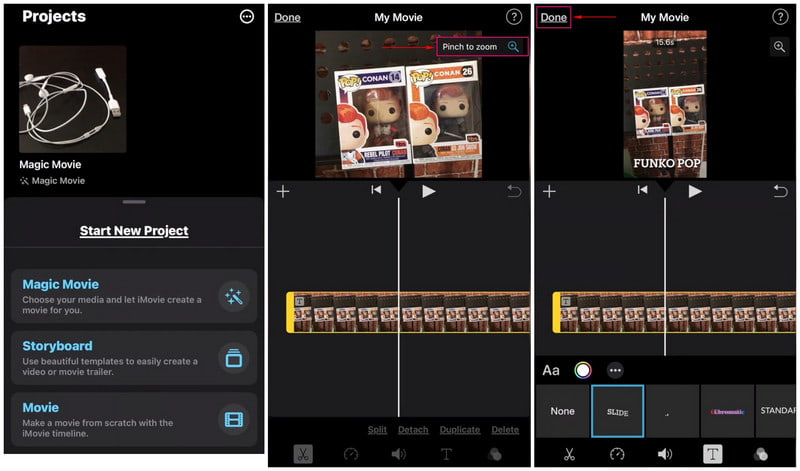
משתמשים לא צריכים הרבה זמן כדי להסיר פסים שחורים מהסרטונים שלהם. מכיוון שברגע שהסרטונים שלהם ממוקמים על ציר הזמן, הם יכולים להשתמש בפונקציות הצביטה והזום כדי לחסל פסים שחורים.
חלק 3. שאלות נפוצות לגבי הוספה והסרה של פסים שחורים בווידאו
איזה יחס רוחב-גובה צריך להסיר פסים שחורים?
16:9 הוא יחס הגובה-רוחב המומלץ לחתוך או להעלים פסים שחורים בווידאו קליפים.
מדוע לפעמים מוסיפים פסים שחורים לחלק העליון או הצדדים של הסרטון?
נגן המדיה והווידאו שבהם אתה צופה הם ביחסי גובה-רוחב שונים.
כיצד אוכל לעצור פסים שחורים בעת שינוי הרזולוציה?
השחור יופיע כאשר לרזולוציה שבחרת יש יחס רוחב-גובה שונה מהרזולוציה המקורית של הצג. בחר רזולוציה שבה אתה צופה באותו יחס רוחב-גובה כדי להסיר את הפסים השחורים.
סיכום
פוסט זה לימד אותך כיצד להסיר ו הוסף פסים שחורים לסרטון באמצעות כלים שונים, ביעילות לבצע את המשימה שלך. אבל אם אתה רוצה להשתמש בתוכנה שיכולה לעשות את שניהם, אתה יכול לסמוך על Vidmore Video Converter. זה יכול לשלב ולחסל פסים שחורים על ידי חיתוך, בחירת יחס ספציפי ושימוש במצב זום.



